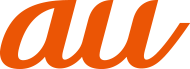現在表示されている画面の写真を撮影することができます。
![]() 撮影する画面で電源キーと音量キーの下を同時に押す
撮影する画面で電源キーと音量キーの下を同時に押す
写真が保存されます。
表示されている画面の動画を録画することができます。
![]() 画面右側を下にスライド
画面右側を下にスライド
コントロールセンターが表示されます。
![]() コントロールセンターを左にスワイプ(フリック)→[
コントロールセンターを左にスワイプ(フリック)→[![]() ]
]
スクリーンレコーダーのメニューが表示されます。
![]() :撮影した写真、録画した動画を確認できます。
:撮影した写真、録画した動画を確認できます。
![]() :スクリーンレコーダーの設定を行います。
:スクリーンレコーダーの設定を行います。
![]() :スクリーンレコーダーのメニューを閉じます。
:スクリーンレコーダーのメニューを閉じます。
![]() [
[![]() ]
]
表示されている画面の録画が開始されます。
![]() [
[![]() ]
]
録画を停止します。
memo |
|
撮影した写真、録画した動画はホーム画面で[ギャラリー]→[アルバム]→[スクリーンショットと画面録画]→[スクリーンショット]/[画面録画]で確認することができます。 撮影した写真/録画した動画を加工する場合 写真/動画をタップ→加工したい内容に合わせてツールを選択し、加工することができます。 撮影した写真/録画した動画を送信する場合 写真/動画をタップ→[ |
アンケート
この情報は役に立ちましたか?
評価にご協力ください。
この情報は役に立ちましたか?
評価にご協力ください。
- ご協力ありがとうございました。